Jak korzystać z wyszukiwania odwrotnego obrazu Google
Używanie Google do odwracania wyszukiwania obrazów to przydatna metoda badania pochodzenia zdjęcia znalezionego w Internecie. Niezależnie od tego, czy jest to obraz historyczny przedstawiony z niewielkim kontekstem, czy obraz, który wydaje się sfałszowany, możesz przeszukiwać sieć w poszukiwaniu innych przykładów jego użycia w Grafice Google.
Przeprowadź odwrotne wyszukiwanie obrazów Google za pomocą przeciągania i upuszczania
To naprawdę przydatny sposób wyszukiwania obrazu, który masz pobrany do Twojego urządzenia.
-
Iść do obrazy Google.
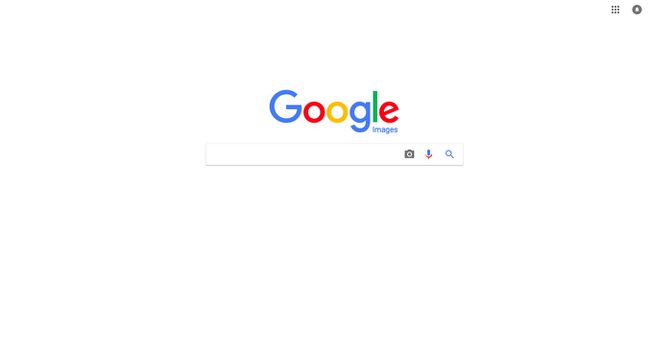
Znajdź plik obrazu na swoim urządzeniu.
-
Wybierz i przeciągnij plik na stronę wyszukiwania grafiki Google. Pole wyszukiwania zmieni się, gdy umieścisz nad nim obraz.
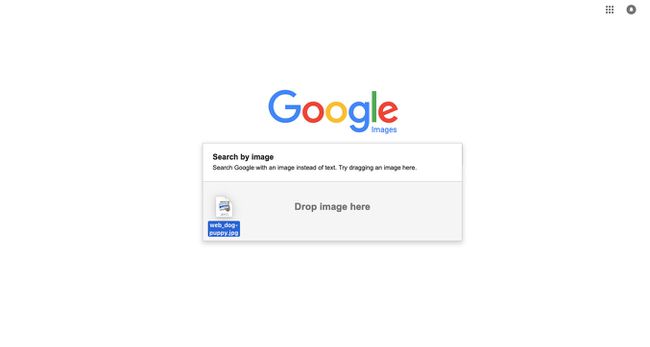
-
Upuść obraz, a Google rozpocznie wyszukiwanie.

Twoje wyniki pojawią się na stronie wyszukiwarki Google.
Przeprowadź wyszukiwanie w Google Reverse Image przy użyciu adresu URL zdjęcia
Jeśli znalazłeś obraz w Internecie, ale nie chcesz go pobierać, możesz go wyszukać, kopiując i wklejając jego URL.
Znajdź obraz, który chcesz przeszukać i kliknij prawym przyciskiem myszy lub kliknij z wciśniętym klawiszem Control obraz pokazuje dodatkowe menu opcji.
-
Wybierz Kopiuj adres obrazu aby skopiować adres URL obrazu.
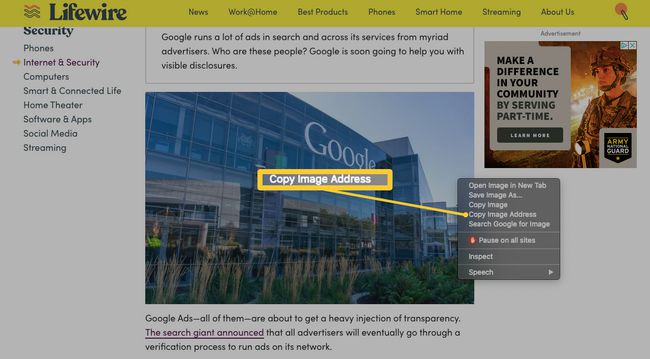
-
Przejdź do Grafiki Google, a następnie wybierz kamera ikonę na pasku wyszukiwania.
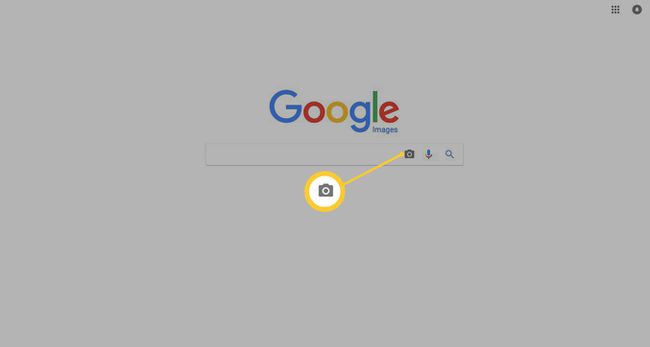
-
Spowoduje to uruchomienie pola adresu URL. Wklej adres obrazu w polu, a następnie wybierz Szukaj według obrazu.

Twoje wyniki pojawią się na stronie wyszukiwarki Google.
Przeprowadź wyszukiwanie Google odwrotnego obrazu ze zdjęcia źródłowego
Jeśli korzystasz z przeglądarki Google Chrome, jest to naprawdę prosty sposób na odwrotne wyszukiwanie obrazu dla zdjęcia znalezionego w Internecie.
Najedź kursorem na obraz, który chcesz przeszukać i kliknij prawym przyciskiem myszy lub kliknij z naciśniętym klawiszem Control, aby wyświetlić dodatkowe menu opcji.
-
Wybierz Wyszukaj obraz w Google.
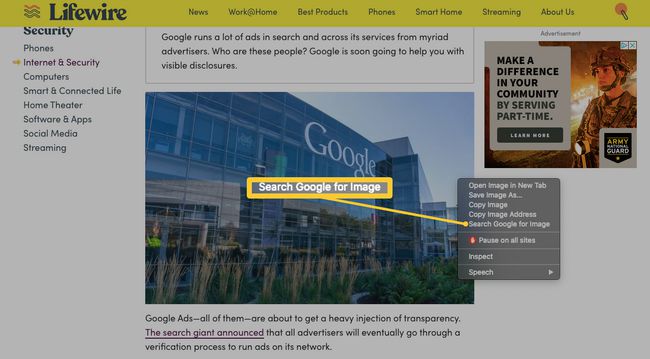
Chrome uruchomi wyszukiwanie grafiki Google w nowej karcie.
Sortuj wyniki wyszukiwania grafiki Google według czasu
Podobnie jak w przypadku każdej wyszukiwarki Google, Twoje wyniki będą prawdopodobnie wypełnione dużą liczbą linków i podobnych obrazów, ale wiedza, które wyniki pomogą Ci w poszukiwaniach, nie zawsze jest jasna. Na szczęście jest kilka rzeczy, które możesz zrobić, aby zawęzić wyniki.
Jeśli przewidujesz, że będziesz wybierać wiele wyników lub po prostu chcesz porównać kilka stron, dobrą praktyką jest otwieranie tych linków w osobnych kartach. Aby to zrobić, kliknij prawym przyciskiem myszy lub kliknij łącze z wciśniętym klawiszem Control, aby otworzyć menu dodatkowych opcji. Stamtąd wybierz albo Otwórz link w nowej karcie lub Otwórz obraz w nowej karcie.
Porządkowanie wyników przy użyciu filtrów czasu to doskonały sposób sortowania stron, który pomaga znaleźć najwcześniejsze wystąpienia obrazu w sieci. Pomoże to również śledzić wszelkie zmiany wprowadzane na zdjęciu w czasie.
Sortowanie wyników według czasu niekoniecznie powoduje wyświetlenie stron w kolejności, w jakiej zostały opublikowane. Wyniki pokażą tylko strony opublikowane w wybranym przez Ciebie przedziale czasowym. Nadal będą uszeregowane według trafności.
Przeprowadź wyszukiwanie grafiki Google i przejdź do wyników.
-
Wybierz Narzędzia.
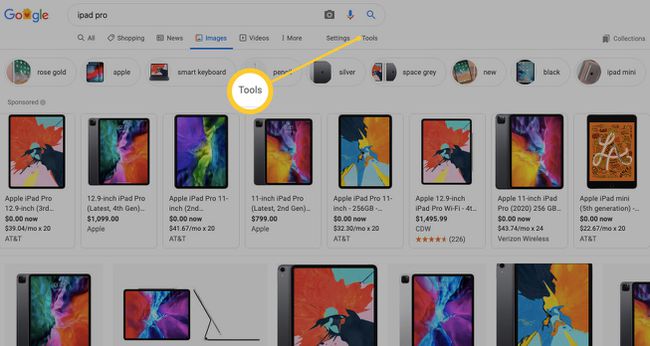
-
Wybierz Czas.

-
Pojawi się rozwijane menu z opcjami filtrowania wyników według różnych okresów.
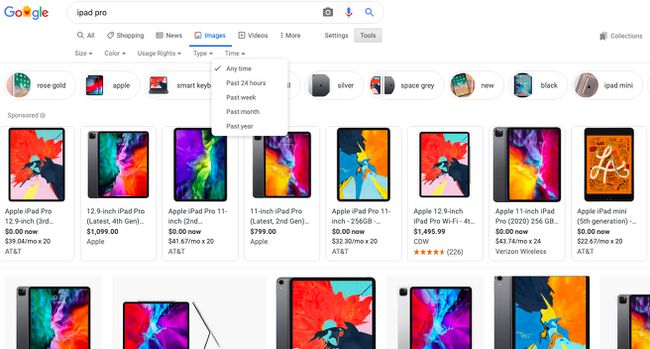
Wyniki zostaną teraz przefiltrowane, aby obejmowały tylko wyniki z wybranego zakresu.
